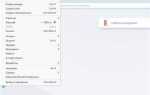Для пользователей ноутбуков Acer создание скриншота – простая задача, которая позволяет сохранить изображение с экрана устройства. В операционной системе Windows есть несколько способов сделать скриншот, и они могут немного различаться в зависимости от модели ноутбука. Рассмотрим основные методы, которые подходят для большинства ноутбуков Acer.
Способ 1: Использование клавиши Print Screen (PrtSc)
Самый распространенный способ сделать скриншот – нажать клавишу PrtSc на клавиатуре. Эта клавиша обычно находится в верхнем ряду, рядом с клавишами F12 или Insert. При нажатии скриншот всего экрана копируется в буфер обмена, и его можно вставить в графический редактор (например, Paint или Photoshop) с помощью сочетания клавиш Ctrl + V.
Способ 2: Сочетание клавиш Win + Print Screen
Если нужно сразу сохранить изображение в файл, можно использовать сочетание клавиш Win + PrtSc. При этом экран может на мгновение потемнеть, и снимок экрана будет автоматически сохранен в папке «Снимки экрана» в библиотеке «Изображения» вашего ноутбука. Это быстрый способ, если не хочется открывать дополнительные программы.
Способ 3: Использование инструмента «Ножницы»
Для более точных снимков экрана можно воспользоваться встроенным инструментом «Ножницы» (Snipping Tool). Для этого нужно нажать Win + Shift + S и выбрать нужную область для скриншота. После выделения области изображение сохраняется в буфер обмена, и его можно вставить в редактор или сохранить как файл.
В зависимости от модели вашего ноутбука Acer и настроек системы, эти методы могут немного варьироваться, но все они подойдут для большинства пользователей.
Как сделать скриншот всего экрана на ноутбуке Acer

Для захвата скриншота всего экрана на ноутбуке Acer, нужно использовать сочетание клавиш «PrtSc» (Print Screen) на клавиатуре. Это стандартная кнопка, доступная на большинстве моделей Acer. Она обычно расположена в правой части клавиатуры, рядом с функцией F12.
Чтобы сделать скриншот, достаточно нажать клавишу «PrtSc». Снимок экрана будет сохранен в буфере обмена, и его можно вставить в любой графический редактор, например, в Paint, нажав «Ctrl + V». Затем изображение можно сохранить в нужный формат.
Если вы хотите сразу сохранить скриншот в файл, используйте сочетание клавиш «Windows + PrtSc». Это позволит сделать снимок и автоматически сохранить его в папке «Изображения» в подкаталоге «Скриншоты».
Для более точного контроля над процессом можно воспользоваться встроенными инструментами Windows, такими как «Ножницы» или «Набросок на экране». Эти инструменты позволяют выбрать определенную область для скриншота и сразу редактировать его.
Как сделать скриншот активного окна на ноутбуке Acer
Для того чтобы сделать скриншот только активного окна на ноутбуке Acer, достаточно воспользоваться сочетанием клавиш. Это удобный способ, когда нужно захватить содержимое конкретного окна, а не всего экрана.
Нажмите комбинацию клавиш Alt + Print Screen (или Alt + PrtScn, в зависимости от модели). Этот метод зафиксирует изображение активного окна и сохранит его в буфер обмена. После этого вы можете вставить скриншот в любое приложение, поддерживающее вставку изображений, например, в редактор изображений или текстовый документ, с помощью комбинации Ctrl + V.
Если вам нужно сохранить скриншот сразу в файл, откройте программу для рисования (например, Paint) и вставьте изображение через Ctrl + V. Затем сохраните файл, выбрав нужный формат и место для сохранения.
Этот метод работает на большинстве ноутбуков Acer, вне зависимости от установленной операционной системы Windows.
Как использовать клавишу «PrtSc» для создания скриншотов

Если вы хотите сделать скриншот только активного окна, используйте сочетание клавиш «Alt + PrtSc». Это снимет изображение только активного окна, без всей рабочей области экрана. Также можно воспользоваться комбинацией «Windows + Shift + S», чтобы выбрать область для захвата экрана вручную, но для этого потребуется дополнительное ПО, если оно не установлено в системе.
Для пользователей, предпочитающих автоматическое сохранение скриншотов, можно воспользоваться встроенной функцией Windows. Для этого нажмите «Windows + PrtSc». Скриншот будет автоматически сохранен в папке «Снимки экрана» в разделе «Изображения» на вашем ноутбуке. Это удобный вариант для регулярного создания скриншотов без необходимости их ручного сохранения.
Как сделать скриншот с помощью сочетания клавиш Windows + Shift + S

Сочетание клавиш Windows + Shift + S позволяет быстро сделать скриншот на ноутбуке Acer с Windows 10 и новее. После нажатия этих клавиш экран немного потемнеет, и появится курсор, который можно перемещать для выбора области захвата.
Этот метод позволяет сделать несколько типов скриншотов:
- Прямоугольная область: выделите нужный участок экрана, протянув мышь по диагонали.
- Свободная форма: создайте область любой формы, свободно рисуя курсором.
- Полный экран: захватывается весь экран, если после нажатия клавиш не выбирать область.
- Окно приложения: после нажатия сочетания клавиш выберите окно, которое хотите заскриншотить.
Скриншот сохраняется в буфер обмена, и его можно вставить в любой редактор, например, с помощью сочетания клавиш Ctrl + V. Если хотите сохранить изображение на диск, откройте приложение «Рисунок» или другой графический редактор и вставьте скриншот для дальнейшего сохранения.
Этот способ удобен для захвата только необходимой части экрана без лишних действий и дополнительных инструментов.
Как изменить место сохранения скриншотов на ноутбуке Acer
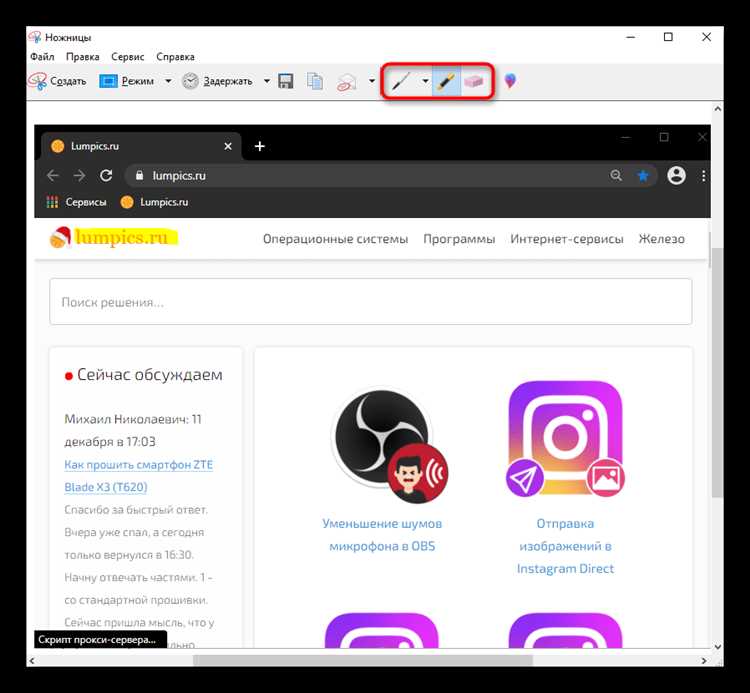
Для изменения места сохранения скриншотов на ноутбуке Acer, следует выполнить несколько простых шагов. По умолчанию, скриншоты сохраняются в папке «Изображения» в подкаталоге «Скриншоты». Чтобы указать другое место для их сохранения, выполните следующие действия:
- Откройте проводник файлов, нажав сочетание клавиш Win + E.
- Перейдите в папку «Изображения» и выберите подкаталог «Скриншоты».
- Щелкните правой кнопкой мыши по папке «Скриншоты» и выберите «Свойства».
- В открывшемся окне перейдите на вкладку «Расположение».
- Нажмите кнопку «Переместить» и выберите новое место для хранения скриншотов, например, другую папку на вашем компьютере или внешний диск.
- Подтвердите изменения, нажав «Применить» и «ОК».
Теперь все скриншоты будут сохраняться в выбранной вами папке. Вы можете выбрать любой каталог, удобный для вас, и организовать файлы по своему усмотрению.
Если вы используете комбинацию клавиш Win + Shift + S для создания скриншотов, вы можете изменить путь сохранения через настройки программы, например, через сторонние приложения, такие как Snipping Tool или Greenshot, которые позволяют гибко настраивать место сохранения скриншотов.
Как использовать инструмент «Ножницы» для создания скриншотов на Acer
1. Откройте меню «Пуск» и введите «Ножницы» в строку поиска. Кликните по приложению «Ножницы» для его запуска.
2. После открытия программы выберите режим захвата: «Прямоугольное вырезание», «Свободное вырезание», «Вырезание окна» или «Полный экран». Для стандартного скриншота чаще всего используется режим «Прямоугольное вырезание», при котором выделяется область экрана мышью.
3. Нажмите на кнопку «Создать» и выделите область экрана, которую хотите зафиксировать. После того как область будет выбрана, скриншот автоматически будет захвачен.
4. Скриншот появится в окне «Ножницы», где его можно отредактировать. Вы можете обрезать изображение, сделать пометки с помощью пера или маркера.
5. Для сохранения снимка нажмите «Файл» и выберите «Сохранить как». Укажите место на компьютере и формат для сохранения (PNG, JPEG или GIF).
Инструмент «Ножницы» подходит для большинства базовых задач по созданию скриншотов на Acer, особенно если нужно быстро захватить нужную информацию с экрана и не тратить время на дополнительные программы.
Как редактировать и аннотировать скриншоты на ноутбуке Acer

После того как скриншот сделан на ноутбуке Acer, его можно редактировать и аннотировать с помощью различных встроенных инструментов и приложений. В зависимости от версии операционной системы Windows, доступные функции могут немного отличаться, но общий процесс редактирования остается аналогичным.
Использование «Ножниц» (Snipping Tool): Эта утилита позволяет не только делать скриншоты, но и редактировать их. После захвата экрана, в окне Ножниц вы можете обрезать изображение, а также добавить простые аннотации, такие как текст или маркеры. Для рисования и выделения частей изображения используйте инструмент «Ручка».
Программа «Рисунок» (Paint): Она входит в стандартный комплект Windows и идеально подходит для дальнейшего редактирования. Чтобы открыть скриншот в Paint, достаточно кликнуть по нему правой кнопкой мыши и выбрать «Открыть с помощью» – «Рисунок». В этом приложении можно добавлять текст, линии, формы, а также использовать инструмент «Кисть» для более творческих аннотаций. Paint также поддерживает добавление стрелок и выделение элементов с помощью прямоугольников.
Использование «Фотографий» (Photos): Для более детального редактирования и работы с изображениями, можно использовать встроенное приложение «Фотографии». Оно позволяет не только обрезать и поворачивать изображения, но и применять фильтры, улучшать яркость и контрастность. В режиме редактирования доступен инструмент для рисования, что позволяет добавлять аннотации прямо на скриншот.
Microsoft OneNote: Если вам нужно не только отредактировать, но и удобно сохранить скриншоты с аннотациями, используйте OneNote. Это приложение позволяет вставить изображение, а затем добавлять текстовые заметки, стрелки и рисунки. Особенно полезно для создания пометок или подробных инструкций на скриншотах.
Сторонние программы: Для более профессиональных функций редактирования можно использовать сторонние программы, такие как Adobe Photoshop или бесплатный GIMP. Эти программы предлагают расширенные инструменты для работы с изображениями, включая сложные фильтры, многослойное редактирование и продвинутые функции аннотаций.
Таким образом, в зависимости от ваших нужд, можно использовать как стандартные встроенные инструменты, так и сторонние приложения для удобного редактирования и аннотирования скриншотов на ноутбуке Acer.
Вопрос-ответ:
Как сделать скриншот на ноутбуке Acer?
Для того чтобы сделать скриншот на ноутбуке Acer, можно использовать стандартные клавиши на клавиатуре. На большинстве моделей достаточно нажать клавишу «PrtSc» (или «Print Screen»). После этого скриншот сохраняется в буфер обмена, и его можно вставить в любой графический редактор или документ, нажав «Ctrl + V». Если вы хотите сделать снимок только активного окна, нажмите «Alt + PrtSc». В новых моделях также может быть доступна комбинация «Windows + Shift + S», которая открывает инструмент для выбора области экрана для скриншота.
Как сделать снимок экрана на ноутбуке Acer без использования сторонних программ?
На ноутбуках Acer можно сделать снимок экрана, используя встроенные средства Windows. Например, комбинация клавиш «Windows + PrtSc» позволяет сохранить весь экран как файл изображения в папке «Снимки экрана» в библиотеке «Изображения». Если вам нужно только выбрать часть экрана, нажмите «Windows + Shift + S», и затем выберите область, которую хотите захватить. Этот метод не требует установки дополнительного ПО и работает на большинстве современных ноутбуков Acer.
Есть ли на ноутбуках Acer функция для захвата экрана в формате видео?
Да, на ноутбуках Acer, как и на других устройствах с операционной системой Windows 10 или 11, есть встроенная функция записи экрана. Для этого можно использовать программу «Xbox Game Bar», которая активируется через сочетание клавиш «Windows + G». В появившемся окне вы можете выбрать кнопку записи экрана. Это удобный способ для захвата видео с экрана без сторонних приложений. Однако, эта функция ограничена только определенными приложениями или играми, если нужно записать весь экран или несколько окон, возможно, придется воспользоваться сторонним ПО.
Как сделать скриншот экрана на ноутбуке Acer с помощью комбинации клавиш?
На ноутбуках Acer для создания скриншотов можно использовать несколько комбинаций клавиш. Если нужно сделать снимок всего экрана, достаточно нажать «PrtSc» (или «Print Screen»). Если нужно захватить только активное окно, используйте «Alt + PrtSc». Оба этих скриншота сохраняются в буфер обмена, и их можно вставить в программы, такие как Paint или Word, с помощью «Ctrl + V». Также, если хотите сделать скриншот сразу в файл, нажмите «Windows + PrtSc». Экран мигнет, и изображение будет сохранено в папке «Изображения» в подпапке «Снимки экрана».
Как редактировать скриншот на ноутбуке Acer после его создания?
После того как вы создали скриншот, вы можете отредактировать его с помощью встроенных инструментов Windows. Если вы используете комбинацию «Windows + Shift + S», скриншот сохраняется в буфер обмена, и вы можете вставить его в стандартный редактор «Paint» с помощью «Ctrl + V». В редакторе Paint можно обрезать изображение, добавлять текст или рисовать. Для более продвинутого редактирования можно использовать другие программы, например, «Snipping Tool» или сторонние приложения, такие как GIMP или Photoshop, если вам нужно больше функций для работы с изображениями.